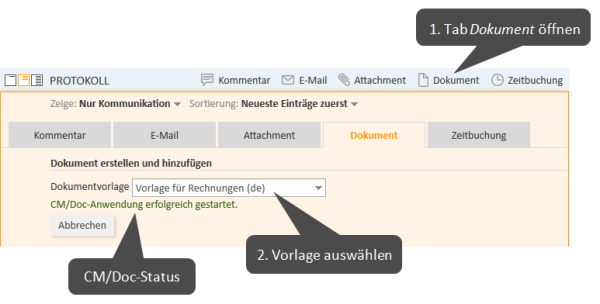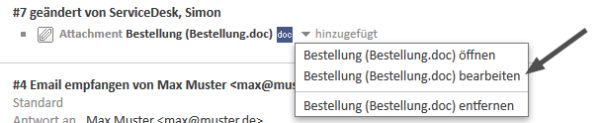Dokumentvorlagen (CM/Doc)
Über Dokumentvorlagen
Dokumentvorlagen werden mit CM/Doc verwaltet, einem optionalen Add-on, mit dem Sie schnell Microsoft Word- oder OpenOffice-Dokumente für die Vorgänge, an denen Sie arbeiten, erstellen können. Die neuen Dokumente werden anhand von Dokumentvorlagen in Microsoft Word- oder OpenOffice-Formaten erstellt.
Welche Dokumentvorlagen verfügbar sind, hängt von der individuellen Konfiguration Ihres CM-Systems ab, da Vorlagen von Ihrem CM-Administrator oder Vorlagenmanager erstellt und verwaltet werden.
Mit CM/Doc können Sie Microsoft Word- oder OpenOffice-Dokumente erstellen und an den Vorgang anhängen bzw. an den Kontakt schicken. Die Dokumente enthalten normalerweise vordefinierten Text und sind bereits mit Daten aus dem Vorgang gefüllt (Vorgangsdaten, Kontaktdaten oder Bearbeiterdaten).
Beispiel
Sie möchten eine Rechnung für einen Vorgang über den Kauf eines Computers erstellen. Wählen Sie dazu die passende Vorlage aus. Das geöffnete Dokument enthält den Standardtext für Rechnungen und hat das richtige Layout, das dem Corporate Design Ihres Unternehmens entspricht. Außerdem sind einige Daten aus dem Vorgang bereits ausgefüllt: In der Kopfzeile stehen der Name und die Adresse des Hauptkontakts (der den Computer erhalten hat) und einige Details über den Kauf (gekauftes Objekt und Preis) sind im Textteil erwähnt. Auf diese Weise müssen Sie nicht alles eintippen, sondern können direkt mit der Prüfung des Dokuments beginnen.
Voraussetzungen für die Verwendung von Dokumentvorlagen
Ihr Computer muss für die Verwendung von Dokumentvorlagen folgende Voraussetzungen erfüllen:
- Das Betriebssystem muss Microsoft Windows sein.
- Die Anwendung CM/Doc muss installiert sein.
- Die Anwendung Microsoft Word bzw. OpenOffice muss installiert sein.
Fragen Sie Ihren CM-Administrator, welche Microsoft Windows-, Microsoft Word- und OpenOffice-Versionen unterstützt werden.
Installieren von CM/Doc
Bevor Sie Dokumentvorlagen verwenden können, müssen Sie die CM/Doc-Anwendung auf Ihrem Computer installieren. Führen Sie dazu folgende Schritte durch:
- Gehen Sie in Ihrem Benutzerprofil zum Bereich Downloads.
- Laden Sie das CM/Doc-Installationsprogramm herunter.
- Folgen Sie den Anweisungen des Installationsassistenten, um CM/Doc auf Ihrem Computer zu installieren.
Wenn Sie CM/Doc mit OpenOffice verwenden, müssen Sie noch den Pfad zu Ihrer OpenOffice-Installation konfigurieren:
- Wenn CM/Doc noch nicht ausgeführt wird, es also noch kein CM/Doc-Icon im Infobereich gibt, starten Sie die CM/Doc-Anwendung, indem Sie ein Dokument-Attachment auswählen.
- Klicken Sie mit der rechten Maustaste auf das CM/Doc-Icon im Infobereich und öffnen Sie Einstellungen -> Open Office.
- Wählen Sie hier den Ort Ihrer OpenOffice-Installation.
Wenn Sie CM/Doc mit Internet Explorer oder Microsoft Edge verwenden, führen Sie folgende zusätzliche Schritte aus:
- Öffnen Sie Internet Explorer.
- Gehen Sie zu Internetoptionen -> Sicherheit -> Lokales Intranet.
- Klicken Sie auf Sites.
- Klicken Sie auf Erweitert.
- Fügen Sie die URL des ConSol CM-Systems zur Zone Lokales Intranet hinzu.
Wenn Sie CM/Doc mit Microsoft Edge verwenden, führen Sie folgende zusätzliche Schritte aus:
- Öffnen Sie ein Befehlszeilenfenster als Administrator.
- Führen Sie folgenden Befehl aus:
CheckNetIsolation LoopbackExempt -a -n="Microsoft.MicrosoftEdge_8wekyb3d8bbwe"
Wenn Sie CM/Doc mit HTTPS verwenden, sind, abhängig von Ihrem Browser, möglicherweise einige zusätzliche Schritte erforderlich. Weitere Informationen finden Sie in CM/Doc wird bei der Verwendung von HTTPS nicht geöffnet.
Hinzufügen eines Attachments mit CM/Doc
Wenn CM/Doc in Ihrem System aktiv ist, sehen Sie den zusätzlichen Tab Dokument. Die folgende Abbildung zeigt die Schritte, die Sie im Web Client durchführen müssen.
Abbildung 77: Hinzufügen eines Attachments mit einer Dokumentvorlage
Gehen Sie folgendermaßen vor, um ein Attachment mit CM/Doc hochzuladen:
- Öffnen Sie den Tab Dokument.
- Wählen Sie die gewünschte Vorlage im Auswahlfeld Dokumentvorlage. Falls CM/Doc noch nicht ausgeführt wird, wird es jetzt im Hintergrund gestartet. Unter dem Auswahlfeld wird eine Meldung mit dem Status von CM/Doc angezeigt.
- Die Datei wird automatisch in Microsoft Word oder OpenOffice geöffnet. Je nach Vorlage enthält die Datei möglicherweise bereits bestimmte Vorgangs- oder Kontaktdaten, z. B. den Namen und die Adresse des Hauptkontakts oder das Vorgangsthema.
- Bearbeiten Sie die Datei und klicken Sie in Microsoft Word oder OpenOffice auf Speichern. Die aktualisierte Datei wird automatisch als Attachment an den Vorgang angehängt. Sie finden sie sowohl im Attachment-Bereich als auch im Protokollbereich.
Bearbeiten eines Attachments mit CM/Doc
Sie können ein Attachment mit CM/Doc bearbeiten. Gehen Sie dazu folgendermaßen vor:
-
Rufen Sie den Protokollbereich des Vorgangs auf und suchen Sie den Eintrag mit dem Attachment.
-
Öffnen Sie das Kontextmenü des Attachments und klicken Sie auf Bearbeiten. Das Dokument wird in Microsoft Word oder OpenOffice geöffnet.
Abbildung 78: Link zum Bearbeiten eines Attachments mit CM/Doc
-
Bearbeiten Sie das Dokument und klicken Sie den Button Speichern. Das Dokument wird automatisch in ConSol CM hochgeladen.
Hinweise zum Speichern von Dokumenten
Beachten Sie folgende Hinweise, wenn Sie Dokumente mit CM/Doc erstellen und bearbeiten:
-
Denken Sie daran, ausschließlich den Befehl Speichern zu verwenden. Speichern Sie das Dokument nicht über Speichern unter ... unter einem anderen Namen oder an einem anderen Speicherort. Wenn Sie den Namen oder den Speicherort des Dokuments ändern, kann es nicht als Attachment zum Vorgang hinzugefügt werden.
-
Es sind zwei Konfigurationen für Ihr CM-System möglich:
- Bei jedem Klick auf Speichern wird ein neues Attachment erzeugt.
- Beim ersten Klicken auf Speichern wird ein neues Attachment erzeugt. Bei jedem weiteren Klick auf Speichern wird dieses Attachment aktualisiert. Dies gilt nur, wenn Sie Microsoft Word bzw. OpenOffice zwischendurch nicht geschlossen haben.